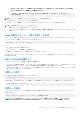Users Guide
この問題を解決するには、support.microsoft.com から hotfix 824810 をダウンロードしてください。詳細については、Microsoft
Knowledge Base の記事 824810 も参照できます。
コマンドラインインタフェースでは、racadm コマンドを使用して、racadm getconfig -g cfgSessionManagement のよう
にセッションタイムアウトを管理することができます。詳細については、『Chassis Management Controller Version for Dell
PowerEdge VRTX
コマンドラインリファレンスガイド
』を参照してください。
CMC での SSH の使用
SSH は Telnet セッションと同じ機能をもつコマンドラインセッションですが、セッションのネゴシエーションと暗号化によってセ
キュリティが強化されています。CMC は、SSH バージョン 2 とパスワード認証をサポートしています。SSH はデフォルトで CMC
で有効になっています。
メモ: CMC は SSH バージョン 1 をサポートしていません。
CMC ログイン中にエラーが発生した場合、SSH クライアントはエラーメッセージを発行します。メッセージテキストはクライアン
トによって異なり、CMC によって制御されません。RACLog メッセージを確認して、障害の原因を特定してください。
メモ: Windows では OpenSSH を VT100 または ANSI ターミナルエミュレータから実行する必要があります。Putty.exe を
使用して OpenSSH を実行することもできます。Windows のコマンドプロンプトで OpenSSH を実行しても、完全には機能し
ません。一部のキーが応答せず、グラフィックは表示されません。Linux を実行しているサーバ上では、任意のシェルから SSH
クライアントサービスを実行して、CMC に接続することができます。
同時に 4 つの SSH セッションがサポートされます。セッションのタイムアウトは cfgSsnMgtSshIdleTimeout プロパティによ
って制御されます。racadm のコマンドを使用すれば、getconfig -g cfgSessionManagement のようにして、複数のセッショ
ンのタイムアウトを確認することができます。
$ racadm getconfig -g cfgSessionManagement
cfgSsnMgtWebserverTimeout=1800
cfgSsnMgtTelnetIdleTimeout=1800
cfgSsnMgtSshIdleTimeout=1800
cfgSsnMgtRacadmTimeout=60
RACADM コマンドの詳細については、dell.com/support/Manuals の『Chassis Management Controller for PowerEdge VRTX RACADM
コマンドラインリファレンスガイド
』を参照してください。
CMC は、SSH 経由での公開キー認証(PKA)もサポートしています。この認証方式では、ユーザー ID とパスワードを埋め込んだり、
プロンプトに対して入力したりする必要がないため、SSH スクリプトによる自動化が向上しています。詳細については、『SSH に
よる公開キー認証の設定』を参照してください。
SSH はデフォルトで有効になっています。SSH が無効になっている場合は、サポートされている他のインタフェースを使用して有
効にできます。
SSH を設定するには、「サービスの設定」を参照してください。
サポート対象の SSH 暗号スキーム
SSH プロトコルを使用して CMC と通信するため、次の表に示す複数の暗号化スキームがサポートされています。
表 32. 暗号化スキーム
スキームの種類 スキーム
非対称暗号化 Diffie-Hellman DSA/DSS 512–1024(ランダム)ビット(NIST 仕様に準
拠)
対称暗号
• AES256-CBC
• RIJNDAEL256-CBC
• AES192-CBC
• RIJNDAEL192-CBC
• AES128-CBC
• RIJNDAEL128-CBC
• BLOWFISH-128-CBC
• 3DES-192-CBC
CMC にコマンドラインコンソールの使用を設定する方法 143